事情缘由:
现在在做的主要工作是通过jenkins+postman实现api的自动化测试,想要达到的效果是,api自动化测试定时跑脚本的同时,github有新的代码提交,jenkins会自动检测部署新提交的代码,并且再次将api自动化脚本跑一边,发送出测试报告;
饭要一口一口吃,搭建环境要一步一步走;现在呢,先把基本的github有push自动触发jenkins构建部署先搞定;
我是搭建在linux上的,之前想在本地部署一个windows版本的jenkins先把环境调通,在搬到服务器上;结果是各种坑啊,首先网上的很多资料都有点陈旧,很多的配置项都对不上号,配置github的钩子也老是失败;果断放弃转战linux服务器,没想到挺顺利的;
废话少说,开始:
首先大家都知道jenkins是基于java的,所以得确定你的服务器上是否部署了java环境,而且版本也有要求,我部署的是openjdk 1.7版本;方法点这里;也可以是orancle jdk 5以上;
然后是https://jenkins.io/index.html,jenkins主页,下载war包
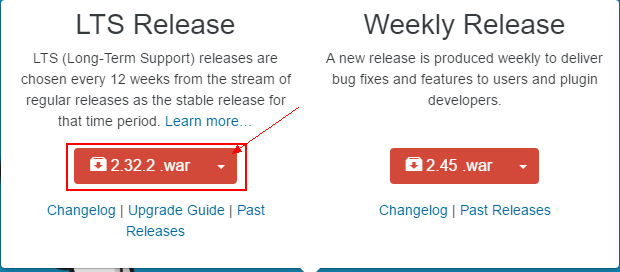
可以直接下载这个2.32.2的war包,好处就是不用单独安装各种插件,像github相关的Github Plugin、plain-credentials 、git 、 credentials 、 github-api等都会自动安好;
下载完成后,可以借助xftp等工具将war包上传到服务器系统中;上传后,直接键入命令(注意用户权限问题):java -jar jenkins.war &,此时jenkins会自动安装部署,并在/root下生成.jenkins目录作为jenkins的工作目录:/root/.jenkins/workspace/;在安装日志的下方会给出一个长串的密码,这是首次登陆jenkins必须的,要眼尖copy下来备用,类似于这个:76a02d8a4f1b480a8ed9482d08bcfxxx;或者在http://服务器地址:8080/,首次登陆页面会提示需要/root/.jenkins/secrets/initialAdminPassword文件中的密令;
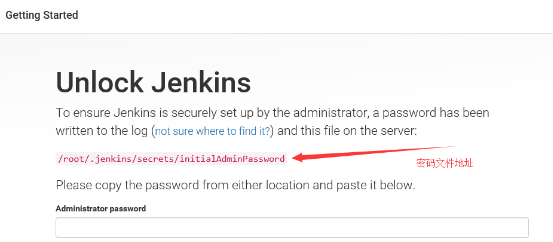
命令java -jar jenkins.war & 不好的一点是虽然进程在后台运行,我们还可以进行其他的操作,但是jenkins运行中产生的日志信息,还是会展示在控制台;
更加好点的命令:
java -jar jenkins.war >jenkins_logs/jenkins.log 2>&1 &
这个命令是将jenkins服务相关的控制台输出重定向到jenkins_logs目录下的jenkins.log文件中,包括标准输出和标准错误输出;
当然有了日志文件,一般就会考虑自动备份跟自动清空日志文件:
crontab -e #进入计划任务编辑模式
* 0 * * * cp jenkins.log backup/$(date +%m%H%M) ;echo "" > jenkins.log ##每天晚上0点将jenkins.log备份到backup目录下,以当时时间为文件名。然后清空jenkins.log;部署完成后,就可以打开你的本地浏览器,输入http://服务器ip地址:8080/,就可以访问jenkins,首先应该是让输入上面给的长串密码,然后是创建首个admin用户,然后是选择安装插件,选择第一个suggest的插件,算是比较全的了,配置github的插件都包括了;
安装完成后,就可以来配置jenkins的配置项了;
配置jenkins:
1、配置github插件:
主页》》系统管理》》系统设置:
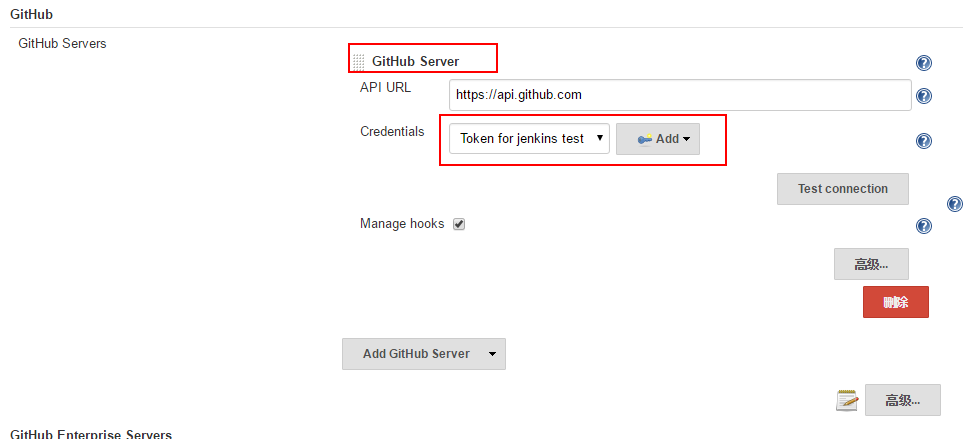
GitHub节点,GitHub Servers选择Add GitHub Server,其中API URL不用修改,点击Credentials的add增加一个jenkins访问github的token;到这个地方需要先暂停一下,到github新增一个token给jenkins使用,所以切换到github页面,Settings》》Personal access tokens,点击Generate new token;
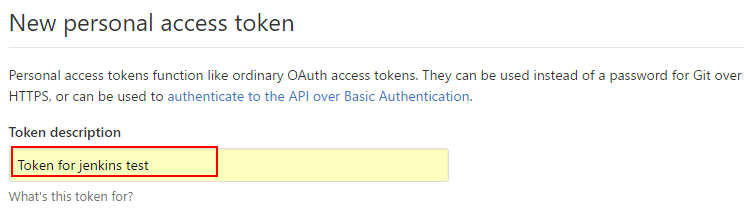
填写Token描述,用以区分不同的Token,下面的scops选择如下两个:
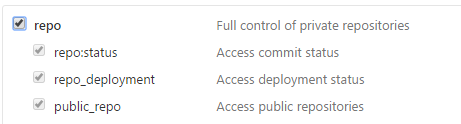
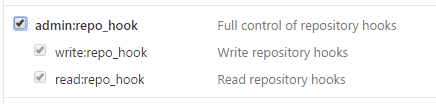
点击下方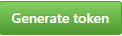 会生成一串字母,这一串字母就是给jenkins分配的认证码;点击复制,回到jenkins;
会生成一串字母,这一串字母就是给jenkins分配的认证码;点击复制,回到jenkins;
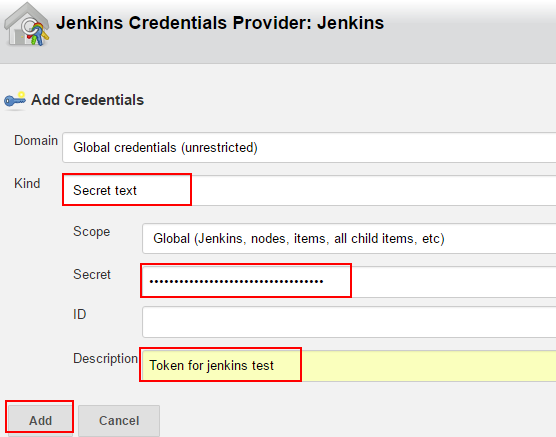
红框处分别填写对应的内容,Secret即为生成的Token认证码,点击add返回配置页面;
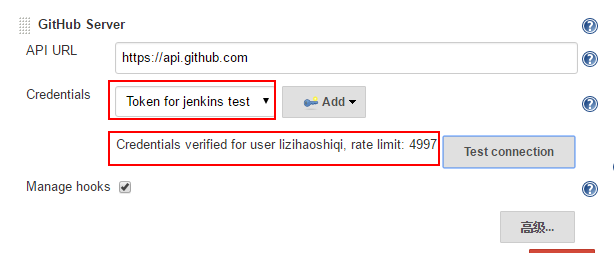
Credentials项选择新增的Token配置,点击Test connection,若出现如同上图中的提示,则表明设置成功,jenkins能够正常访问到github;点击下方的保存,基本的github配置就完成了;
创建一个job:
1、创建一个自由风格的任务;
2、GitHub project下填写你需要配置的github仓库的链接;
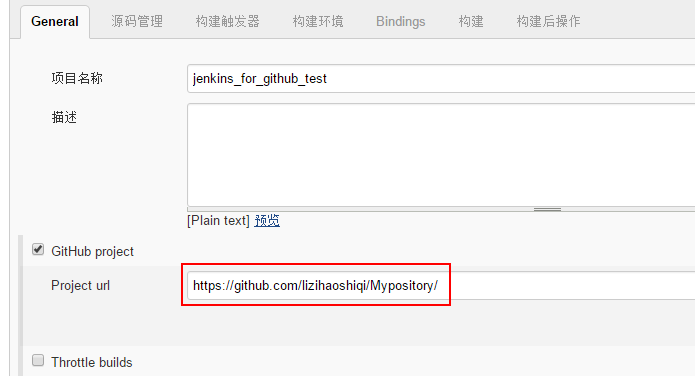
3、源码管理中,Git下填写Repository URL,类似于仓库地址后面的仓库名改成.git;Credentials增加一个有读写权限的用户,选择用户名和密码的方式就好;
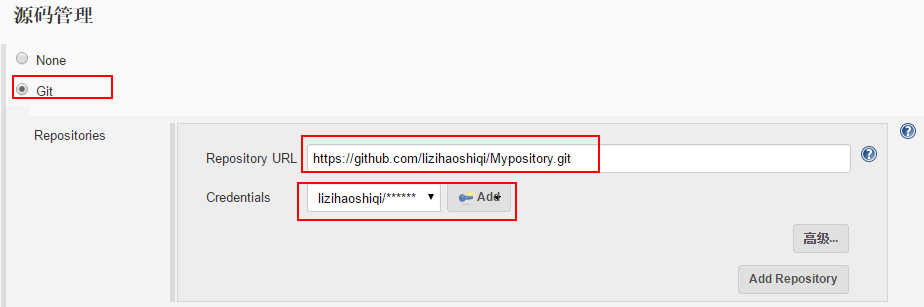
4、分支管理,可以定制哪一个分支,没有定制则代表任意分支;源码库浏览器选择githubweb,URL即仓库地址;
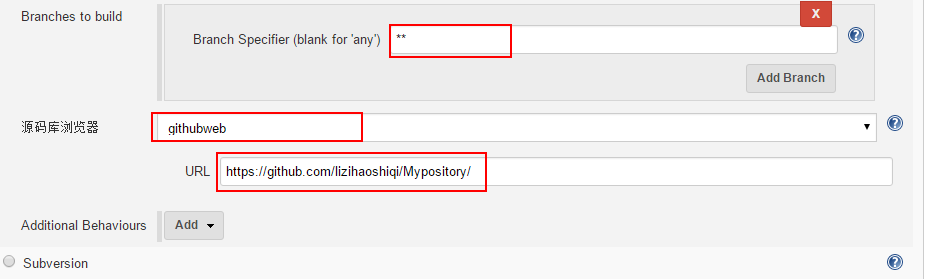
5、构建触发器选择:GitHub hook trigger for GITScm polling,在不知道哪个版本的时候,Build when a change is pushed to GitHub改成了GitHub hook trigger for GITScm polling,所以很多网络上的文章中提到的Build when a change is pushed to GitHub,你是找不到的;
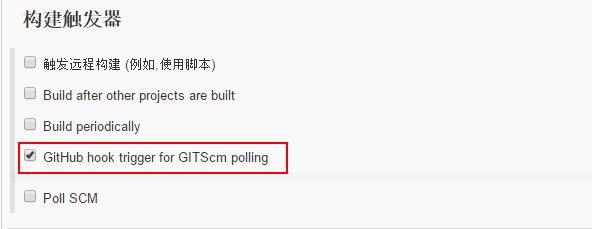
6、构建环境选择如图,下面的Bindings中Credentials选择之前配置过的Token;
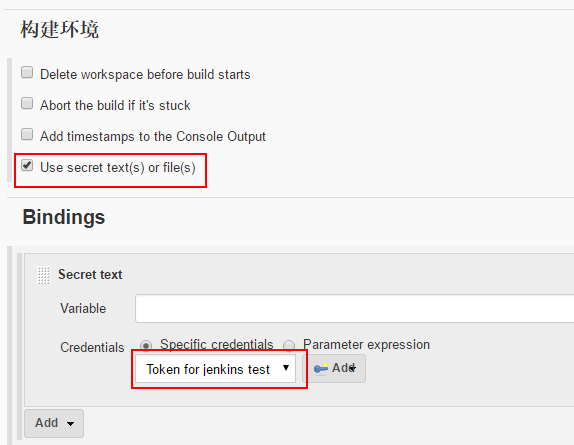
7、构建,可以选择多个构建的步骤,表示构建过程执行那些操作;在Execute shell中详细写入构建具体的操作步骤,截图中我是随便写的;注意jenkins在服务器中执行脚本时,默认的当前目录是jenkins的工作目录,即/root/.jenkins/workspace/;在此基础上切换目录执行;
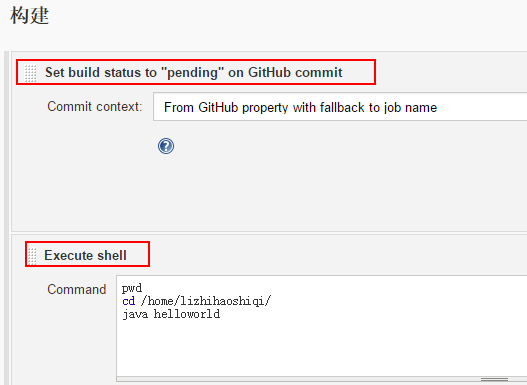
8、构建后操作,选择如图Set build status on GitHub commit [deprecated],高级配置中配置如下,后点击下方的保存,任务就配置完成了;

配置github的web hook:
1、回到github页面,选择你需要配置的仓库,点击Settings,注意是指定仓库的Settings,跟之前的github的Settings是不同的;
2、Webhooks页面配置钩子:完后点击新增,我截图是打开了一个配置好的,所以是update;
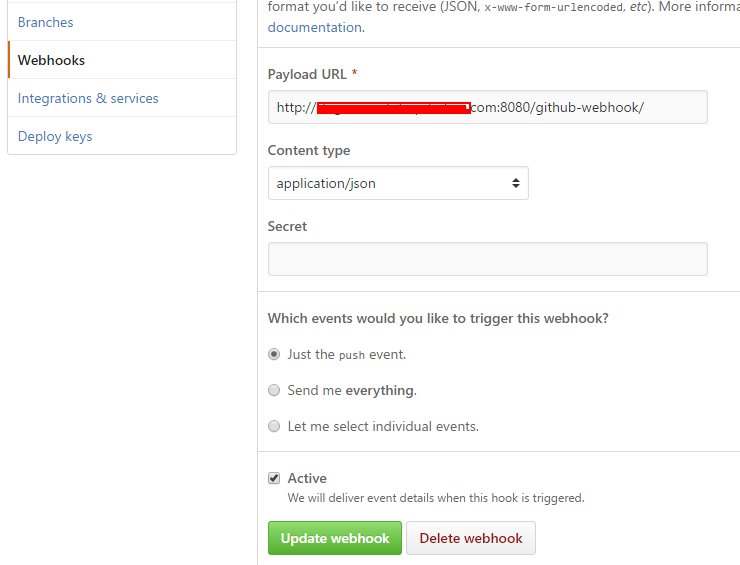
至此配置完成,在github上上传一个文件试试看吧,应该能够触发jenkins执行构建命令;
打开用户注册开关
jenkins安装完成后,默认只能是最初创建的admin用户可以登录使用,没有其他用户注册的地方,是因为用户注册的开关默认是关闭的;配置也很简单:
jenkins >> 系统管理 >> Configure Global Security:

将允许用户注册勾选,保存后再将jenkins链接共享出去,jenkins主页就会出现登陆和注册按钮;
下面附上jenkins教科书式的博客链接,希望大家能有所收获,也感谢博主分享:
http://blog.csdn.net/wangmuming/article/category/2167947